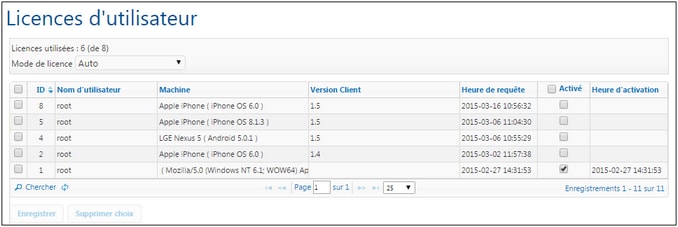Licences utilisateur
L'onglet Licences utilisateur (capture d'écran) affiche des informations de licence concernant les appareils actuellement connectés à et sous licence de MobileTogether Server et permet d'activer et de désactiver les licences.
•Une licence MobileTogether Server permet la communication à tout moment d'un certain nombre d'appareils avec MobileTogether Server. Ce nombre est indiqué dans le champ Licences utilisées. Par exemple, dans la capture d'écran ci-dessus, le serveur dispose d'une licence pour communiquer avec 8 appareils. Cinq appareils sont connectés et ils ont une licence (indiquée par le fait que leur case Active sont cochées). Le champ Licences utilisées montre donc 5 de 8 licences utilisées.
•Lorsqu'un appareil client se connecte au serveur, il obtiendra une licence automatiquement si l'option Mode de licence est configurée sur Auto (voir capture d'écran ci-dessus). Si cette option est définie sur Manuel, un appareil mobile nouvellement connecté s'affichera dans la liste des appareils connectés. Il sera mis sous licence uniquement lorsqu'un administrateur cochera la case Activé de l'appareil et cliquera sur Enregistrer.
•Une fois que la limite des licences utilisateur est atteinte, plus aucun appareil ne pourra être mis sous licence. Pour obtenir des licences pour des appareils supplémentaires, la licence d'un appareil avec licence devra être ôtée en désactivant sa licence. Un administrateur pourra activer et désactiver les licence d'appareil à tout moment de manière à ce que des nouveaux appareils puissent être mis sous licence sans dépasser la limite de la licence utilisateur.
Champs User license
Ci-dessous, vous trouverez une description des champs de l'onglet Licence utilisateur.
•Mode licence : Auto active automatiquement une licence pour un appareil nouvellement connecté, si une licence est disponible. Manuel nécessite l'activation manuelle par l'administrateur d'une licence pour un appareil, puis d'enregistrer le paramètre de l'activation pour que l'activation prenne effet.
•ID : le nombre interne attribué à l'appareil sous licence.
•Nom d'utilisateur : le nom d'utilisateur avec lequel l'appareil client a effectué la connexion et s'est enregistré. Le nom d'utilisateur détermine les privilèges qui sont étendus à l'appareil client.
•IP client : l'adresse IP de l'appareil client.
•Appareil : l'appareil mobile ou le navigateur qui a demandé la licence.
•Version : la version de l'appli MobileTogether Client sur l'appareil client. Connaître la version client peut être un élément précieux pour déboguer et réparer les erreurs pouvant se produire sur l'appareil client.
•Heures de requête : l'heure à laquelle le client a demandé une licence.
•Activé : la case à cocher Active est utilisée pour activer/désactiver une licence. Cliquer sur Enregistrer pour terminer les modifications.
•Heure d'activation : l'heure à laquelle une licence a été activée.
Chercher
Cliquer sur le bouton Chercher pour ouvrir le dialogue de Recherche (capture d'écran ci-dessous) et chercher avec une combinaison d'un ou de plusieurs champs de licence d'utilisateur.
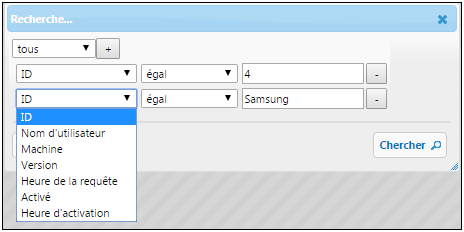
•La liste de choix Toutes/Au moins une spécifie si toutes les règles que vous définissez doivent être remplies ou une seule d'entre elles.
•L'icône Ajouter règle située a côté de la liste de choix Toutes/Au moins une ajoute une règle à la définition de recherche.
•Chaque règle est constituée de trois parties : (i) un champ licence d'utilisateur, (ii) une définition de relation et (iii) une valeur.
•Un valeur soumise doit correspondre exactement à une valeur située dans le champ correspondant pour retourner une correspondance.
•Une partie de valeur vide utilisera une chaîne vide en tant que la valeur soumise de ce champ.
•L'icône Supprimer règle située à côté de chaque règle supprime cette règle.
•Cliquer sur Chercher pour lancer la recherche.
•Cliquer sur Réinitialiser pour afficher toutes les licences d'utilisateur.